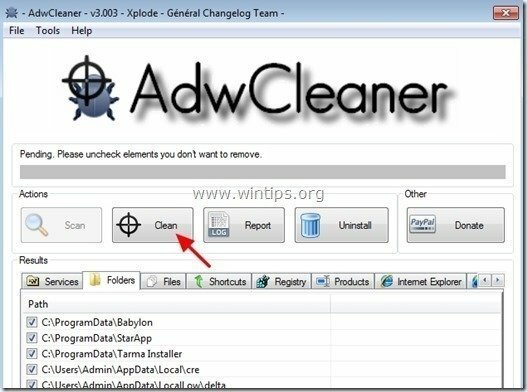“Aplikácia PC Data“ je škodlivý softvér, ktorý po nainštalovaní do počítača upraví nastavenia počítača s cieľom získať peniaze zobrazovaním vyskakovacích reklám alebo presmerovaním vyhľadávania do reklám z neznámych vydavateľov. Ak je počítač infikovaný „Aplikácia PC Data” adware, potom sa na obrazovke počítača obete zobrazí viac kontextových reklám a rýchlosť počítača sa spomalí v dôsledku škodlivého programu spusteného na pozadí.
Aplikácia PC Data aInštalátor softvéru dware môže do webového prehliadača nainštalovať ďalšie doplnky (panely s nástrojmi, rozšírenia alebo doplnky), aby používateľovi počítača zobrazoval nechcené reklamy. Adware programy, ako je tento, môžu vo svojom kóde obsahovať malvér (škodlivý softvér), aby ohrozili bezpečnosť počítača a urobili ho zraniteľným voči hackerom alebo škodlivým internetovým útokom.
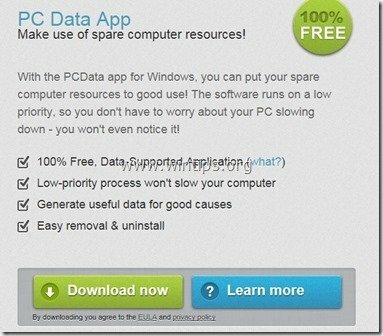
Technicky, „Aplikácia PC Data“ nie je vírus a je kategorizovaný ako malvérový program („potenciálne nechcený program (PUP)“), ktorý môže obsahovať a inštalovať škodlivé programy do vášho počítača, ako je adware, panely s nástrojmi alebo vírusy.
Aplikácia PC Data adware program bol pravdepodobne nainštalovaný bez vedomia používateľa, pretože je bežne súčasťou iného bezplatného softvéru, ktorý sa sťahuje a inštaluje zo známych internetových stránok, ako napr.download.com (CNET)”, "Softonic.com", atď. Z tohto dôvodu musíte vždy venovať pozornosť možnostiam inštalácie každého programu, ktorý inštalujete váš počítač, pretože väčšina softvérových inštalátorov obsahuje dodatočný softvér, ktorý ste nikdy nechceli Inštalácia. Jednoducho povedané, NEINŠTALUJTE ŽIADNY IREELEVANTNÝ SOFTVÉR, ktorý sa dodáva s inštalátorom softvéru programu, ktorý chcete nainštalovať. Konkrétnejšie, keď nainštalujete program do počítača:
- NESTLAČTE tlačidlo „Ďalšie“ na inštalačných obrazovkách príliš rýchlo.
- VEĽMI POZORNE SI PREČÍTAJTE podmienky a zmluvy pred kliknutím na „Súhlasím“.
- VŽDY VYBERTE: “Vlastné“inštalácia.
- ODMIETNUŤ inštaláciu akéhokoľvek ponúkaného dodatočného softvéru, ktorý si inštalovať nechcete.
- ZRUŠTE ZAčiarknutie ľubovoľnej možnosti, ktorá hovorí, že vaša domovská stránka a nastavenia vyhľadávania budú upravené.
Ako odstrániť Aplikácia PC Data vírus z vášho počítača:
Krok 1. Odstrániť Aplikácia PC Data adware s s RogueKillerom.
1.Stiahnuť ▼ a uložiť "RogueKiller" na vašom počítači'* (napr. na pracovnej ploche)
Upozornenie*: Stiahnuť ▼ verzia x86 alebo X64 podľa verzie vášho operačného systému. Ak chcete nájsť verziu operačného systému, "Kliknite pravým tlačidlom myši" na ikone počítača zvoľte "Vlastnosti"a pozri sa"Typ systému".
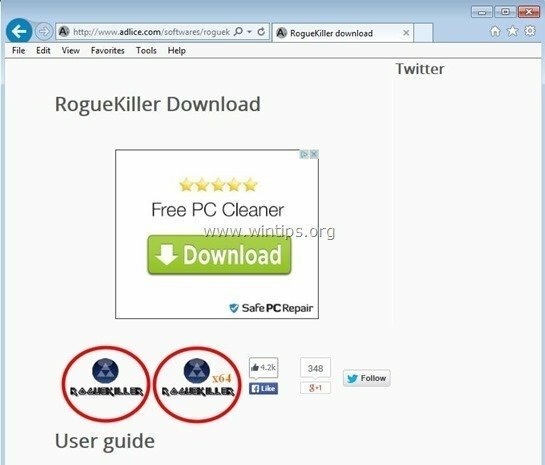
2.Dvojité kliknutie bežať RogueKiller.
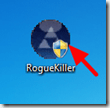
3. Počkajte, kým sa nedokončí predbežné skenovanie a potom si prečítajte a „súhlasiť“ licenčné podmienky.
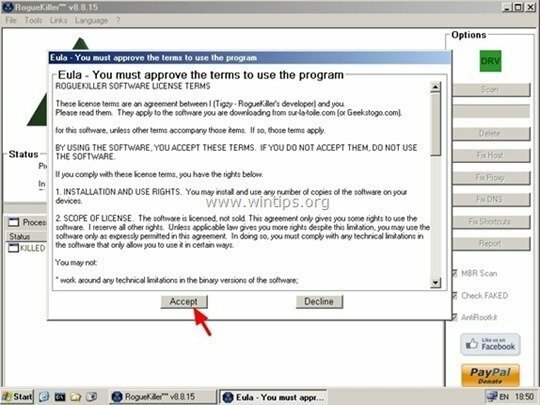
4. Stlačte tlačidlo „skenovať” na skenovanie počítača na prítomnosť škodlivých hrozieb a škodlivých položiek pri spustení.
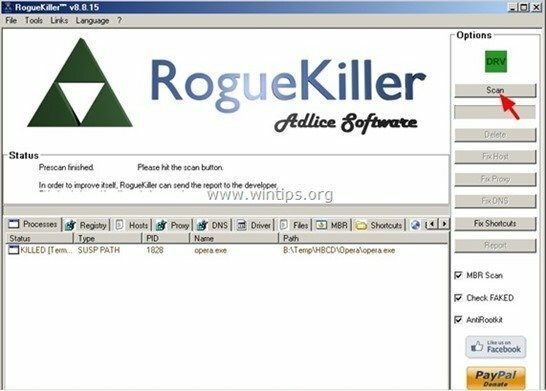
5. Nakoniec, keď je úplné skenovanie dokončené, stlačte tlačidlo "Odstrániť" tlačidlo na odstránenie všetkých nájdených škodlivých položiek.
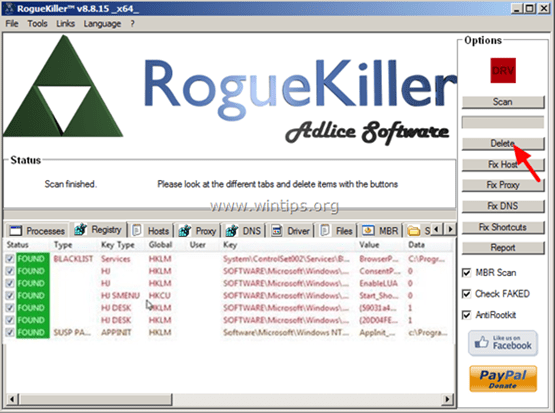
6. Zavrieť “RogueKiller“ a pokračujte ďalším krokom.
Krok 2. Odinštalovať Aplikácia PC Data z vášho ovládacieho panela.
1. Ak to chcete urobiť, prejdite na:
- Windows 7 a Vista: Štart > Ovládací panel.
- Windows XP: Štart > nastavenie > Ovládací panel

- Windows 8 a 8.1:
- Stlačte "Windows”
 + “R” na načítanie Bežať dialógové okno.
+ “R” na načítanie Bežať dialógové okno. - Napíšte „ovládací panel” a stlačte Zadajte.
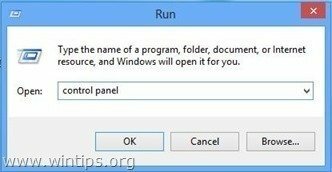
2. Dvojitým kliknutím otvoríte:
- Pridať alebo odstrániť programy ak máte Windows XP
- Programy a príslušenstvo (alebo “Odinštalujte program“), ak máte Windows 8, 7 alebo Vista.
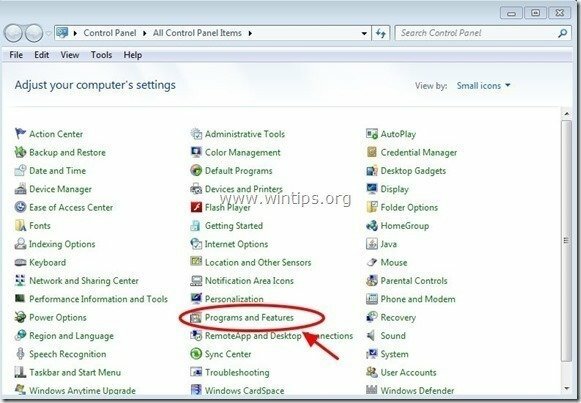
3. Keď sa na obrazovke zobrazí zoznam programov, zoraďte zobrazené programy podľa dátumu inštalácie (nainštalované dňa) a potom vyhľadajte Odstrániť (odinštalovať) akýkoľvek neznámy program, ktorý bol nedávno nainštalovaný vo vašom systéme. Odstráňte tiež ktorúkoľvek z týchto škodlivých aplikácií:
- Aplikácia PC Data
- flash-Enchancer
- HulaToo
- Svetelná iskra
- Aplikácia PC Data
- Aktualizátor verzie softvéru
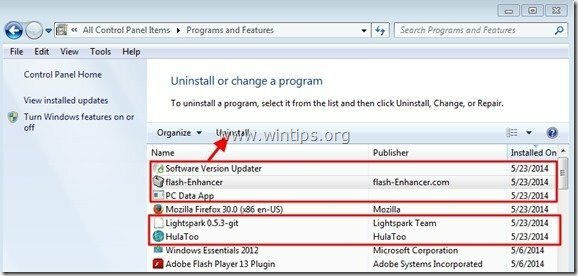
Krok 3: Odstráňte Aplikácia PC Data adware s „AdwCleaner“.
1. Stiahnuť a uložiť “AdwCleaner” na vašu pracovnú plochu.
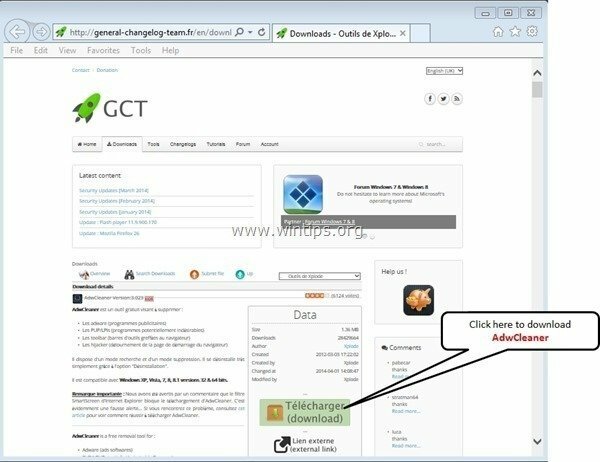
2. Zatvorte všetky otvorené programy a Dvojité kliknutie na otvorenie "AdwCleaner" z vašej pracovnej plochy.
3. Po prijatí „Licenčná zmluva“, stlačte tlačidlo „skenovaťtlačidlo “.
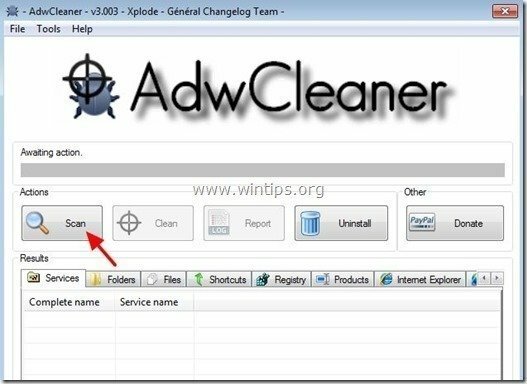
4. Po dokončení skenovania stlačte „Čistý“, aby ste odstránili všetky nežiaduce škodlivé položky.
4. Stlačte "OK“ pri “AdwCleaner – informácie” a stlačte "OK“ znova reštartujte počítač.
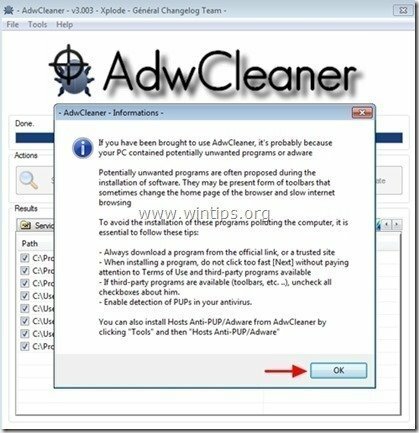
5. Keď sa váš počítač reštartuje, Zavrieť "informácie o AdwCleaner (readme) a pokračujte ďalším krokom.
Krok 4 – Obnovte nastavenia internetového prehliadača.
Aby sa zabezpečilo, že „Aplikácia PC Data” infekcia je úplne odstránená z vášho internetového prehliadača, obnovte predvolené nastavenia internetového prehliadača.
internet Explorer, Google Chrome, Mozilla Firefox
internet Explorer
Ako odstrániť Aplikácia PC Data Reklamy z prehliadača Internet Explorer
1. V hlavnej ponuke programu Internet Explorer kliknite na: "Nástroje "  a vyberte si "možnosti internetu".
a vyberte si "možnosti internetu".
![1ag42z1i_thumb2_thumb_thumb_thumb7_t_thumb[1]_thumb 1ag42z1i_thumb2_thumb_thumb_thumb7_t_thumb[1]_thumb](/f/306e87b049191b40ef816e127f09e548.jpg)
2. Kliknite na „Pokročilé“.
![efoaporc_thumb2_thumb_thumb_thumb8_t[1]_thumb[1]_thumb efoaporc_thumb2_thumb_thumb_thumb8_t[1]_thumb[1]_thumb](/f/6563eaa8a9cbca425d05e1fcc075986f.jpg)
3. Vyberte „Resetovať”.
![wgk1n5am_thumb2_thumb_thumb_thumb4_t[2]_thumb[1]_thumb wgk1n5am_thumb2_thumb_thumb_thumb4_t[2]_thumb[1]_thumb](/f/291062a34633ef028a403b9e4472f2e8.jpg)
4. Začiarknite (ak chcete povoliť) „Odstráňte osobné nastavenia“ a zvoľte “Resetovať”.
![5ztnrqgr_thumb2_thumb_thumb_thumb6_t[2]_thumb[1]_thumb 5ztnrqgr_thumb2_thumb_thumb_thumb6_t[2]_thumb[1]_thumb](/f/3fc3fdb637a9b6f0d3ca9a039d4d7b69.jpg)
5. Po dokončení resetovania stlačte „Zavrieť“ a potom zvoľte „OK“, čím ukončíte možnosti programu Internet Explorer.
![nl0p3o14_thumb2_thumb_thumb_thumb7_t[1]_thumb[1]_thumb nl0p3o14_thumb2_thumb_thumb_thumb7_t[1]_thumb[1]_thumb](/f/a52717bb4113c4e05f7c1f5f71f2aa01.jpg)
6. Zavrieť všetky okná a reštart Internet Explorer.
Google Chrome
Ako odstrániť Aplikácia PC Data Reklamy z prehliadača Chrome
1. Otvorte Google Chrome a prejdite do ponuky Chrome  a vyberte si "nastavenie".
a vyberte si "nastavenie".
![wzc01nom_thumb4_thumb_thumb_thumb_th_thumb[1]_thumb wzc01nom_thumb4_thumb_thumb_thumb_th_thumb[1]_thumb](/f/0a3b65e3c54735cad1badd317447d6ea.jpg)
2. Pozrite sa na koniec možností „Nastavenia“ a stlačte tlačidlo "Ukázať pokročilé nastaveniaodkaz.
![chrome-show-advanced-settings_thumb2[1]_thumb[1]_thumb chrome-show-advanced-settings_thumb2[1]_thumb[1]_thumb](/f/48dc161cca3f5d4a7e0740b6c09dd673.jpg)
3. Posuňte celú stránku nadol a stlačte tlačidlo „Obnoviť nastavenia prehliadačatlačidlo “.
![chrome-reset-browser-settings_thumb2[2]_thumb[1]_thumb chrome-reset-browser-settings_thumb2[2]_thumb[1]_thumb](/f/3d764a6391eb806547e5860d31089239.jpg)
4. Stlačte tlačidlo „Resetovaťznova tlačidlo “.
![chrome-reset_thumb_thumb_thumb_thumb[2]_thumb[1]_thumb chrome-reset_thumb_thumb_thumb_thumb[2]_thumb[1]_thumb](/f/46d06703d4fc6189aacac368b98e6171.jpg)
5.Reštart Google Chrome.
Mozilla Firefox
Ako odstrániť reklamy podľa Aplikácia PC Data z Firefoxu.
1. V ponuke Firefoxu prejdite na „Pomoc” > “Informácie o odstraňovaní problémov”.
![firefox-reset_thumb2_thumb_thumb_thu[1]_thumb[1]_thumb firefox-reset_thumb2_thumb_thumb_thu[1]_thumb[1]_thumb](/f/afe7ec3af678405f91f2590e3c89784a.jpg)
2. v "Informácie o odstraňovaní problémov“, stlačte “Obnovte Firefox“ resetovať Firefox do predvoleného stavu.
![nplpt125_thumb2_thumb_thumb_thumb_th[1]_thumb[1]_thumb nplpt125_thumb2_thumb_thumb_thumb_th[1]_thumb[1]_thumb](/f/a65ae21a0a9b4f33e973f341656a65dd.jpg)
3. Stlačte "Obnoviť Firefox" znova.
![u4sxwl3n_thumb_thumb_thumb_thumb_thu[2]_thumb[1]_thumb u4sxwl3n_thumb_thumb_thumb_thumb_thu[2]_thumb[1]_thumb](/f/56540a17eb97179057a519494c9a9cf9.jpg)
4. Po dokončení úlohy resetovania sa Firefox reštartuje.
Krok 5. Odstrániť Aplikácia PC Data škodlivé súbory with Malwarebytes Anti-Malware zadarmo.
Stiahnuť ▼ a Inštalácia jeden z najspoľahlivejších BEZPLATNÝCH antimalvérových programov súčasnosti na čistenie vášho počítača od zostávajúcich škodlivých hrozieb. Ak chcete byť neustále chránení pred škodlivými hrozbami, existujúcimi aj budúcimi, odporúčame vám nainštalovať si Malwarebytes Anti-Malware Premium:
Ochrana Malwarebytes™
Odstraňuje spyware, adware a malvér.
Začnite s bezplatným sťahovaním už teraz!
Pokyny na rýchle stiahnutie a inštaláciu:
- Po kliknutí na vyššie uvedený odkaz stlačte tlačidlo „Spustite moju bezplatnú 14 skúšobnú verziu“, čím spustíte sťahovanie.
![malwarebytes-downlaod_thumb1_thumb2_[1]_thumb_thumb malwarebytes-downlaod_thumb1_thumb2_[1]_thumb_thumb](/f/c9a2fcfe64d1cd6cd9e7b5957d3fd9ec.jpg)
- Ak chcete nainštalovať BEZPLATNÁ verzia tohto úžasného produktu zrušte začiarknutie políčka „Povoľte bezplatnú skúšobnú verziu Malwarebytes Anti-Malware Premium“ na poslednej obrazovke inštalácie.
![malwarebytes-anti-malware-free-insta[1]_thumb_thumb malwarebytes-anti-malware-free-insta[1]_thumb_thumb](/f/f15e34f417f8bc8875c1c6031af30c3c.jpg)
Skenujte a vyčistite svoj počítač pomocou Malwarebytes Anti-Malware.
1. Spustiť "Malwarebytes Anti-Malware" a v prípade potreby umožniť programu aktualizovať na najnovšiu verziu a škodlivú databázu.
![update-malwarebytes-anti-malware_thu[2]_thumb_thumb update-malwarebytes-anti-malware_thu[2]_thumb_thumb](/f/153cbf41e4630eb74c220b75a801dce3.jpg)
2. Po dokončení procesu aktualizácie stlačte tlačidlo „Skenovanie teraz“, čím spustíte skenovanie vášho systému na prítomnosť škodlivého softvéru a nechcených programov.
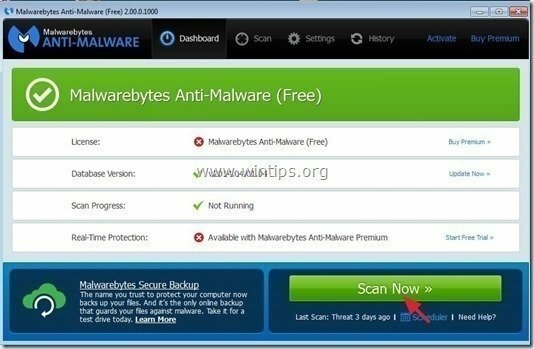
3. Teraz počkajte, kým Malwarebytes Anti-Malware nedokončí skenovanie počítača na prítomnosť škodlivého softvéru.
![malwarebytes-scan_thumb1_thumb_thumb[1]_thumb_thumb malwarebytes-scan_thumb1_thumb_thumb[1]_thumb_thumb](/f/4618ee0a71927045f368f5eea974565b.jpg)
4. Po dokončení skenovania najskôr stlačte tlačidlo „Karanténa všetkých” na odstránenie všetkých hrozieb a potom kliknite na “Použiť akcie”.
![image_thumb5_thumb_thumb1_thumb_thum[2]_thumb_thumb image_thumb5_thumb_thumb1_thumb_thum[2]_thumb_thumb](/f/05bd3295eeb7c9c07e9f383e48917e42.png)
5. Počkajte, kým Malwarebytes Anti-Malware odstráni všetky infekcie z vášho systému a potom reštartujte počítač (ak to program vyžaduje), aby ste úplne odstránili všetky aktívne hrozby.
![wwrq1ctw_thumb1_thumb_thumb_thumb_th[2]_thumb_thumb wwrq1ctw_thumb1_thumb_thumb_thumb_th[2]_thumb_thumb](/f/50a7281920c04d6a4ac3a5d5a23f4de3.jpg)
6. Po reštarte systému, znova spustite Malwarebytes' Anti-Malware aby ste si overili, že vo vašom systéme nezostali žiadne ďalšie hrozby.
Poradenstvo: Aby ste sa uistili, že váš počítač je čistý a bezpečný, vykonajte úplnú kontrolu Malwarebytes' Anti-Malware v systéme Windows"Bezpečnostný mód". Podrobný návod ako na to nájdete tu.
Krok 6. Vyčistite nechcené súbory a záznamy.
Použite „CCleaner“ a pokračujte čisté váš systém z dočasného internetové súbory a neplatné záznamy registra.*
*Ak neviete, ako nainštalovať a používať "CCleaner", prečítajte si tieto inštrukcie.